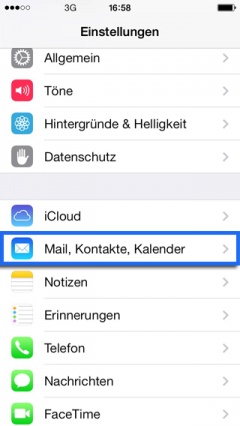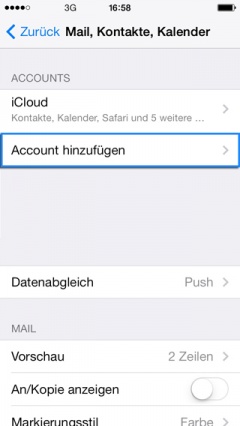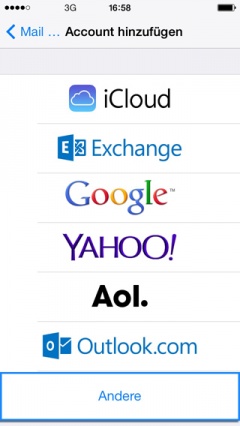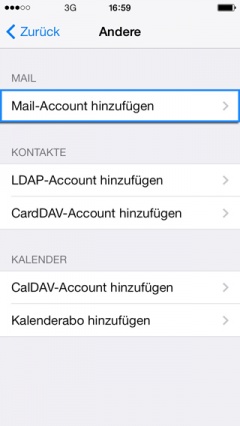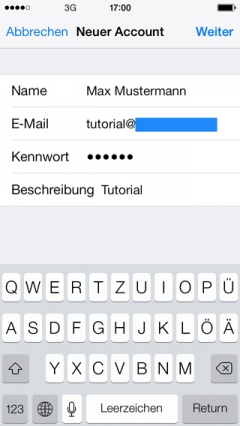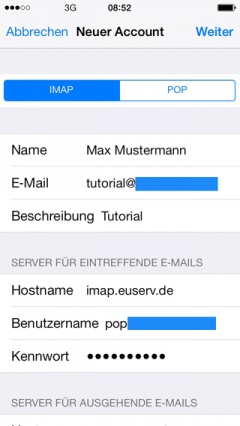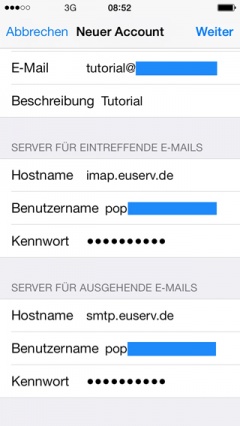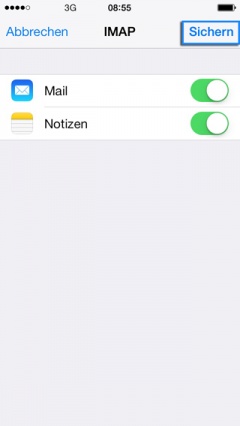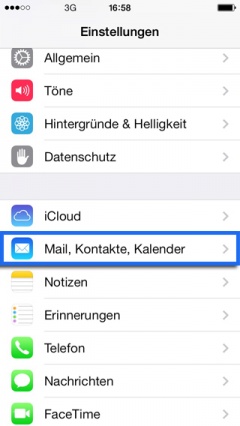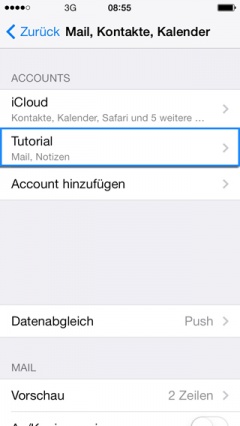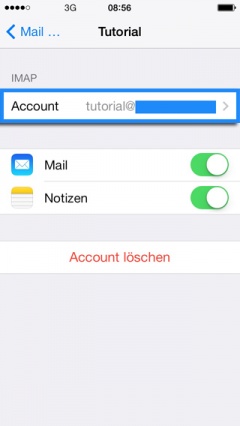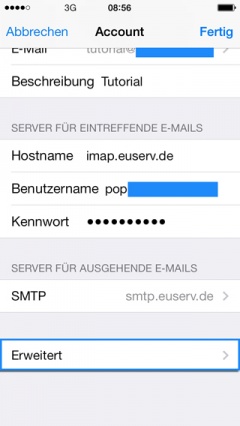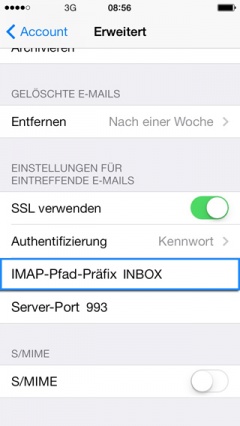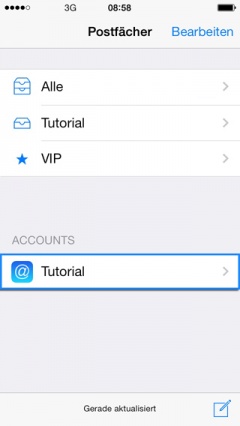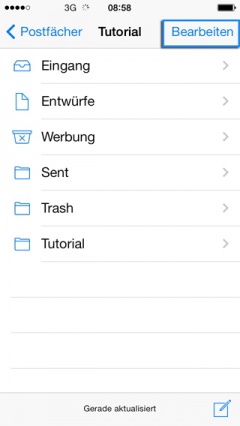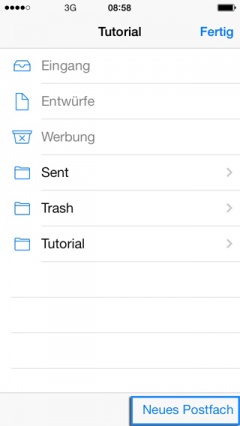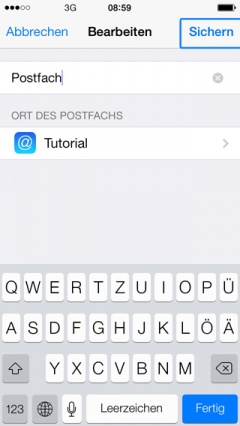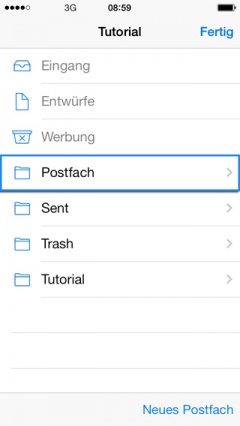Manual Konfiguration iPhone iOS 7
Aus EUserv Wiki
(Unterschied zwischen Versionen)
Svtr1 (Diskussion | Beiträge) (Die Seite wurde neu angelegt: „{{Languages|Manual Konfiguration iPhone iOS 7}} Kategorie:Email-Einrichtung '''''Email-Konto-Einrichtung iPhone unter iOS 7''''' __TOC__ = Email-Konto-Einrich…“) |
Svtr1 (Diskussion | Beiträge) |
||
| (Der Versionsvergleich bezieht 1 dazwischenliegende Version mit ein.) | |||
| Zeile 1: | Zeile 1: | ||
{{Languages|Manual Konfiguration iPhone iOS 7}} | {{Languages|Manual Konfiguration iPhone iOS 7}} | ||
[[Kategorie:Email-Einrichtung]] | [[Kategorie:Email-Einrichtung]] | ||
| - | '''''Email-Konto-Einrichtung iPhone unter iOS 7''''' | + | [[Kategorie:Service_%2B_Support]] |
| + | '''''Email-Konto-Einrichtung iPhone unter iOS 7 und iOS 8''''' | ||
__TOC__ | __TOC__ | ||
| - | = Email-Konto-Einrichtung iPhone unter iOS 7= | + | = Email-Konto-Einrichtung iPhone unter iOS 7 und iOS 8= |
== Einrichten des E-Mail-Kontos== | == Einrichten des E-Mail-Kontos== | ||
| - | Um Ihren E-Mail-Account auf dem iPhone unter iOS 7 einzurichten, gehen Sie wie folgt vor: | + | Um Ihren E-Mail-Account auf dem iPhone unter iOS 7 oder iOS 8 einzurichten, gehen Sie wie folgt vor: |
* Tippen Sie unter '''Einstellungen''' auf '''Mail, Kontakte, Kalender'''. | * Tippen Sie unter '''Einstellungen''' auf '''Mail, Kontakte, Kalender'''. | ||
Aktuelle Version vom 15:33, 30. Jul. 2015
| | Languages: |
Deutsch |
Email-Konto-Einrichtung iPhone unter iOS 7 und iOS 8
Inhaltsverzeichnis |
Email-Konto-Einrichtung iPhone unter iOS 7 und iOS 8
Einrichten des E-Mail-Kontos
Um Ihren E-Mail-Account auf dem iPhone unter iOS 7 oder iOS 8 einzurichten, gehen Sie wie folgt vor:
- Tippen Sie unter Einstellungen auf Mail, Kontakte, Kalender.
- Fügen Sie Ihren Account hinzu, indem Sie auf Account hinzufügen tippen.
- Tippen Sie auf Andere
- Tippen Sie auf Mail-Account hinzufügen.
- Geben Sie Ihre Account-Informationen ein und tippen Sie auf Weiter.
- Geben Sie unter SERVER FÜR EINTREFFENDE E-MAILS Ihren Benutzernamen, Ihr Kennwort und den Hostnamen imap.euserv.de ein.
- Geben Sie unter SERVER FÜR AUSGEHENDE E-MAILS Ihren Benutzernamen, Ihr Kennwort und den Hostnamen smtp.euserv.de ein.
- Um die Einrichtung abzuschließen, tippen Sie auf Sichern.
Erstellen neuer Postfächer
Um in Ihren E-Mail-Account neue Postfächer anzulegen, gehen Sie wie folgt vor:
- Tippen Sie unter Einstellungen auf Mail, Kontakte, Kalender.
- Wählen Sie Ihren Mail-Account aus.
- Tippen Sie auf Ihren Benutzer-Account.
- Gehen Sie auf Erweitert.
- Geben Sie bei IMAP-Pfad-Präfix INBOX ein und sichern diese Einstellung.
- Wählen Sie auf Ihren Account aus.
- Tippen Sie auf Bearbeiten.
- Gehen Sie auf Neues Postfach.
- Geben Sie diesem Ordner bzw. Postfach einen Namen und sichern Sie diesen.
Schließlich haben Sie ein neues Postfach angelegt.